ご訪問ありがとうございます。
ヤフオクですら面倒でできなかった
元・ダメリーマンひろしです。
AmazonFBA 商品の「納品書の印刷」お疲れ様でした。
今回で最後です。
今まで
- ユニット数(商品の個数)の入力
- バーコードラベルの印刷&張る
- 納品書の印刷
とやってきてついに、「配送ラベルの印刷」
です。
配送ラベルは、送付する箱の外側に貼ります。
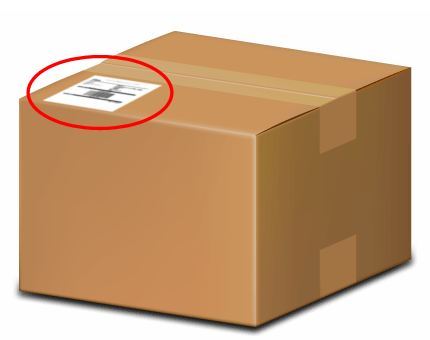
さくっとやっていかしたタフガイを呼びましょう。
では、始めます。
a.詳細を指定
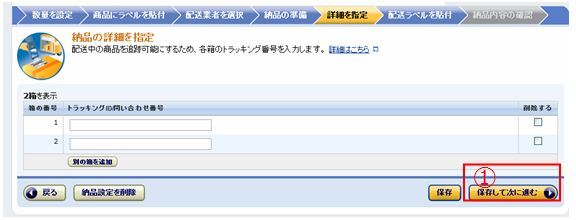
①トラッキング番号は、空白のまま[保存して次に進む]ボタンを
クリックします。
※トラッキング番号は、発送後に入力します。
※ぶっちゃけ、忘れていても正しく処理されます。
b.配送ラベルを添付
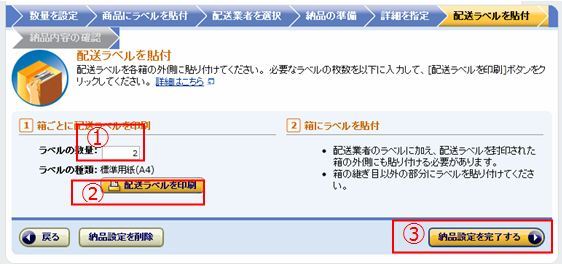
① ラベルの数量(送る箱の数)を入力します。
② [配送ラベルを印刷]ボタンをクリックします。
以下の画面が表示されます。
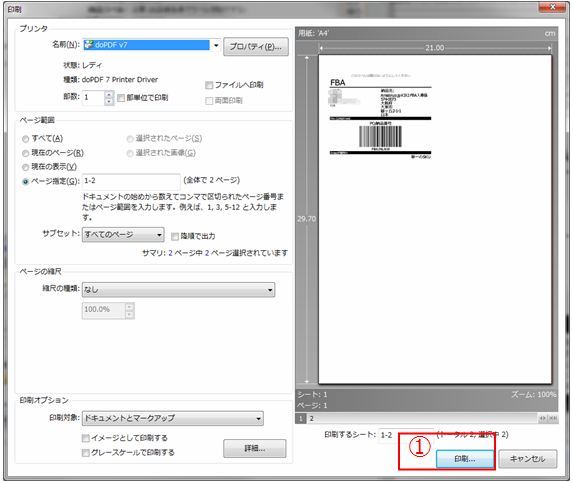
①[印刷…]ボタンをクリックします。
d.配送ラベルが印刷されます。
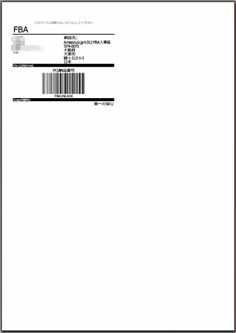
③[納品設定を完了する]ボタンをクリックします。
④ 印刷された「配送ラベル」を輸送箱の継ぎ目部分に
かからないように貼ります。
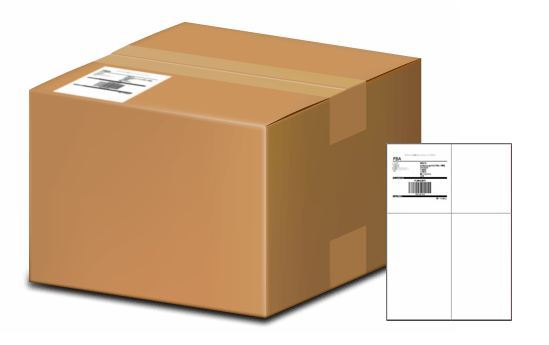
<考察>
「配送ラベル」ってA4だとむっちゃ大きいんですよね。
そのまま貼ってもいいのかもしれませんが、はさみで
切って小さくしたり折りたたんで貼ったりしています。
(むしろ最初から小さい紙に印刷したいのですが。)
d.発送
アマゾンの配送センターに送ります。
お勧めは、こちらです。
これで、あなたは一歩も自宅から外に出ることなく
作業を完了できます。
p.s.
AmazonFBA 商品の出品お疲れ様でした。
結構時間がかかったと思います。大丈夫です。
次回から驚くほど早くできるようになります。
そして3回目には、バーコードラベル職人かの
ごとく「あっ」という間にできることでしょう。
。。
。
。
このAmazonFBA へ出品する作業は、流れを理解
するために一回はやっていただきたいのですが、
いつまでもあなたがやる作業じゃないですよね。
会社辞めて(辞めてないですか?)バーコード
ラベル貼っていたのでは、ちょっと、「ほっと
らかし」とはいいがたいですよね。
大丈夫です。自宅にいる必要はなくなります。
どんどん旅行に行ってください。
アンコールワットに行って「トゥクトゥク」でも
乗ってマッサージしてもらいますか?


次なるステップはこちらです。
本日もご覧いただきありがとうございます。
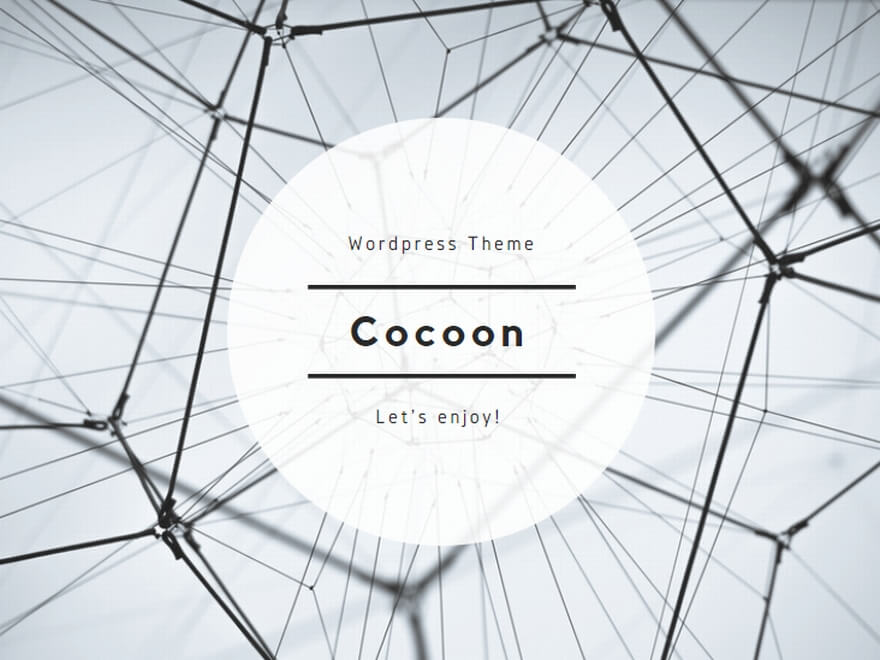
コメント